显示器是电脑中非常重要的设备,如果没有显示器我们就看不到任何画面了,那么在使用显示器的时候发现显示器模糊怎么办呢?别着急,下面小编就来说说解决方法。
显示器也称监视器。显示器属于电脑的I/O设备,也就是输入输出设备,很多朋友有遇到过显示器模糊这样的问题,其实这个问题是很常见的问题,下面小编就来告诉你显示器模糊怎么办。
电脑显示器模糊怎么办
1.小编这里以win10为例说明,鼠标在桌面空白处右键,选择显示设置进入下一步。
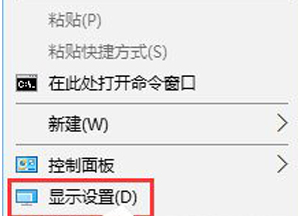
显示器模糊电脑图解1
2.在出现的设置页面左侧点击【高级显示设置】,进入下一步。

显示器电脑图解2
3.将分辨率设置为1920*1080,接着点击下方的【文本和其他项目大小调整的高级选项】打开。

屏幕模糊电脑图解3
4.点击“设置自定义缩放级别”,在缩放级别框中输入125,进入下一步。

屏幕电脑图解4

显示器模糊电脑图解5
5.修改完缩放比后,在“仅更改文本大小”中将所有项目的文本大小都改为10 点击【应用】即可。

显示器电脑图解6
现在知道电脑显示器模糊怎么办了吧,希望对您有帮助。
Copyright ©2018-2023 www.958358.com 粤ICP备19111771号-7